亲爱的电脑小伙伴们,你们有没有发现,最近你的Windows 10系统好像悄悄地升级了呢?没错,微软爸爸又给我们的电脑宝宝们带来了新的惊喜!今天,就让我来带你一起探索这个神秘的Windows 10系统升级之旅吧!

在开始升级之前,我们得先给电脑宝宝做个全面的体检,确保它身体健康,符合升级的条件。根据微软爸爸的要求,你的电脑宝宝至少要有以下条件:
1. 处理器:1GHz或更快的处理器;
2. 内存:至少1GB RAM(32位)或2GB RAM(64位);
3. 硬盘空间:至少16GB可用空间;
4. 显卡:DirectX 9或更高版本,以及WDDM 2.0驱动程序;
5. 显示器:分辨率至少800x600。
如果你的电脑宝宝符合以上条件,那恭喜你,它已经准备好迎接新的挑战了!
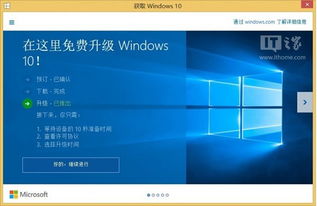
升级Windows 10的方式有很多种,但最常见的就是通过USB闪存驱动器或DVD光盘。下面,我就来分别介绍一下这两种方法。
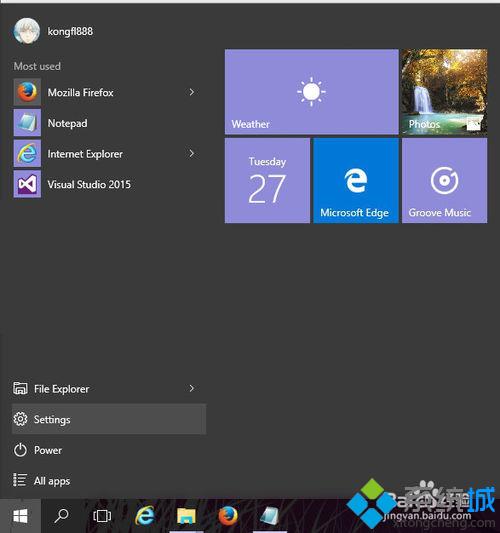
首先,你需要准备一个空的USB闪存驱动器,容量最好在8GB以上。下载微软官方的Windows 10媒体创建工具,这个工具可以帮助你轻松制作安装介质。
接下来,将USB闪存驱动器插入电脑,双击运行下载的工具。选择“创建安装介质(USB闪存驱动器、DVD或ISO文件)”,然后选择语言和版本。选好后,点击“下一步”,接着选择“USB闪存驱动器”。工具会自动列出你电脑上的USB设备,选择你的USB闪存驱动器,点击“下一步”,然后工具就会开始下载Windows 10并制作启动盘。
如果你选择使用DVD光盘,那就需要先下载Windows 10的ISO文件。下载完成后,用刻录软件将这个ISO文件刻录到光盘上。不过,考虑到现在很多电脑没有光驱,USB闪存驱动器的方式更为普遍。
一切准备就绪后,接下来就是安装了。将制作好的USB闪存驱动器插入电脑,重启电脑。在启动时,你需要进入BIOS设置,通常是按F2、F12、Delete或者Esc键,这个具体看你的电脑品牌。在BIOS里,你需要设置USB闪存驱动器为第一启动项,保存设置并退出。这样电脑就会从USB驱动器启动,进入Windows 10的安装界面。
进入安装界面后,选择语言、时间格式和键盘输入法,点击“下一步”。然后点击“安装现在”,接下来就是输入产品密钥的环节。如果你手头有产品密钥,可以在这时候输入。如果没有,也可以选择“我没有产品密钥”,系统会允许你继续安装,但可能会有一些功能受限。
接下来会出现一个许可条款的界面,仔细阅读后点击“接受”。然后是安装类型的选择,你可以选择“自定义:仅安装Windows(高级)”或“快速安装”。
等待安装完成即可。恭喜你,你的电脑宝宝已经成功升级到Windows 10啦!
升级后的Windows 10,带给我们许多新的惊喜。以下是一些值得关注的亮点:
1. 任务栏改进:任务栏变得更加简洁,支持透明效果,让你在使用电脑时更加美观;
2. 开始菜单优化:开始菜单更加直观,支持动态磁贴,让你轻松获取最新资讯;
3. Edge浏览器升级:Edge浏览器支持更多功能,如集成的阅读模式、网页截图等;
4. Cortana语音助手:Cortana语音助手可以帮助你完成各种任务,如设置提醒、查询天气等。
亲爱的电脑小伙伴们,Windows 10系统升级之旅就到这里啦!希望这篇文章能帮助你轻松完成升级,让你的电脑宝宝焕发新的活力!记得在升级过程中,一定要仔细阅读提示,按照步骤操作,以免出现意外情况。祝你的电脑宝宝升级愉快!